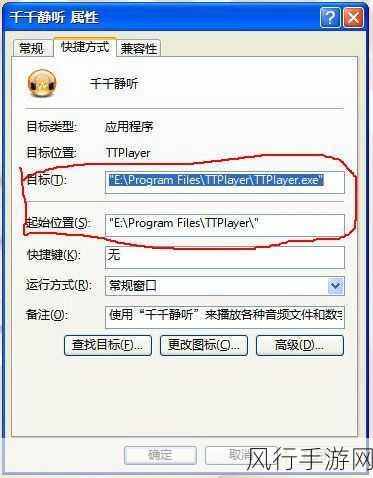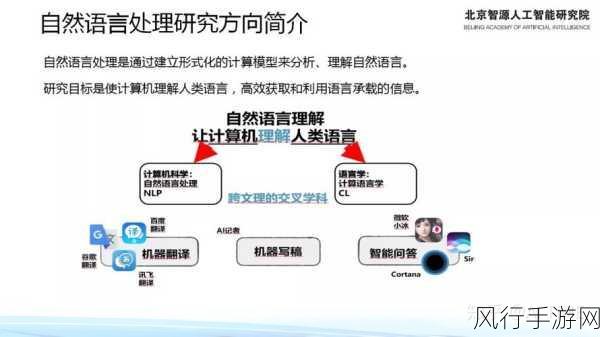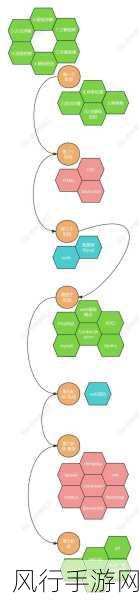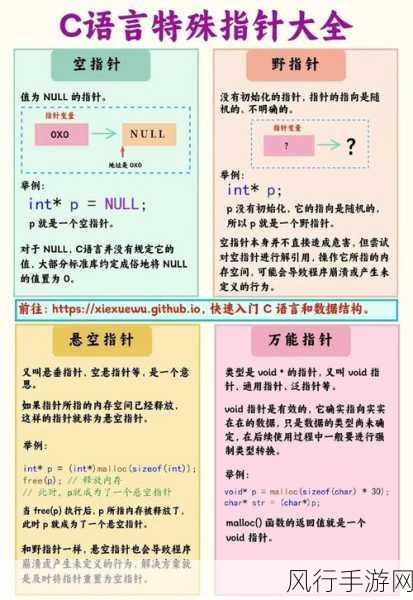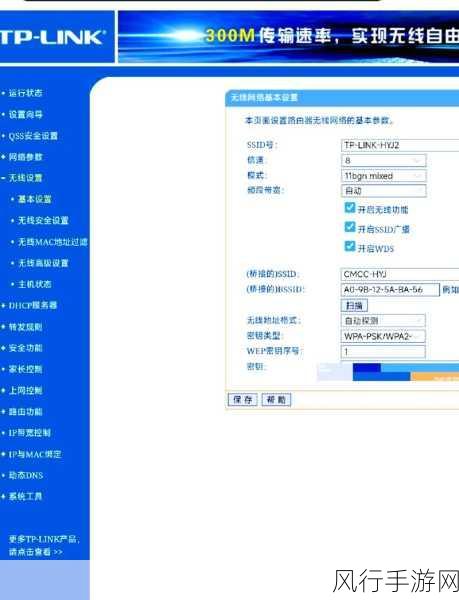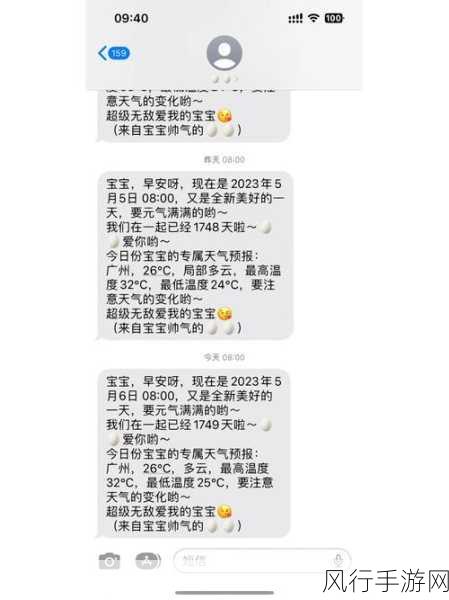在当今数字化的时代,Windows 11 操作系统凭借其强大的功能和出色的用户体验,成为了众多用户的首选,而在日常使用中,有时我们可能需要隐藏磁盘分区来保护个人隐私或进行特定的系统管理操作,Win11 命令隐藏磁盘分区的方式究竟有哪些呢?
隐藏磁盘分区并非一项复杂的任务,但需要我们熟悉相关的命令和操作步骤,就为您详细介绍几种在 Win11 中隐藏磁盘分区的有效方法。
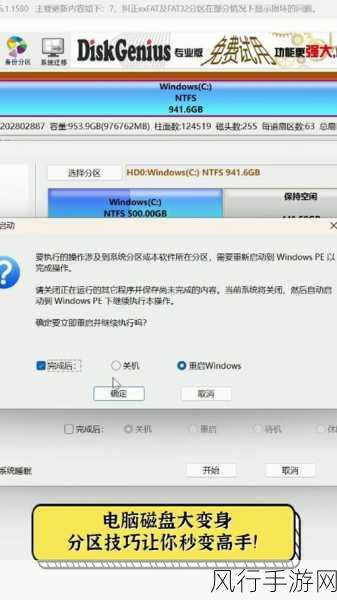
一种常见的方式是通过磁盘管理工具来实现,您可以按下“Win + X”组合键,然后选择“磁盘管理”选项,在磁盘管理窗口中,找到您想要隐藏的磁盘分区,右键单击它,选择“更改驱动器号和路径”,在弹出的对话框中,点击“删除”按钮,这样该磁盘分区就不会在资源管理器中显示了。
另一种方法是使用命令提示符来完成,按下“Win + R”键,输入“cmd”并回车,打开命令提示符窗口,然后输入“diskpart”命令进入磁盘分区工具,接着输入“list volume”命令列出所有的磁盘分区,找到您想要隐藏的分区对应的编号,输入“select volume X”(X 为您要隐藏的分区编号),然后输入“remove letter=X”(X 为该分区的盘符),这样就成功隐藏了指定的磁盘分区。

需要注意的是,在进行隐藏磁盘分区的操作时,请务必谨慎,确保您了解自己的操作目的和可能带来的影响,以免误操作导致数据丢失或系统出现问题。
掌握这些 Win11 命令隐藏磁盘分区的方式,可以让您更好地管理磁盘空间和保护个人隐私,希望以上内容对您有所帮助,让您在使用 Windows 11 操作系统时更加得心应手。